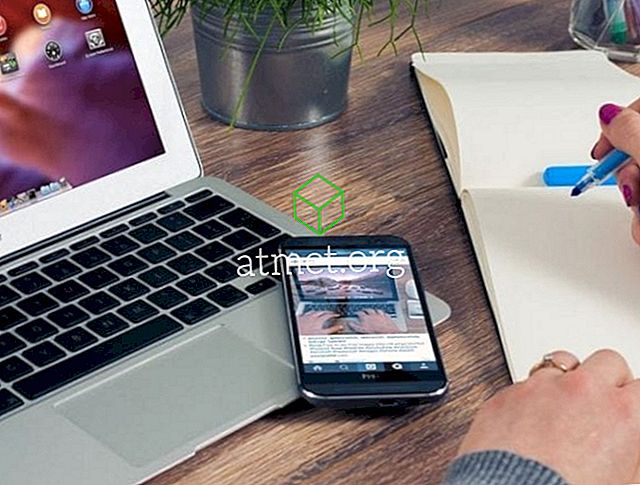A kép a képben módban előnyei vannak. Egyidejűleg továbbra is dolgozhat és nézhet videókat. Ez egy olyan funkció, amelyet a kedvenc üzenetküldő alkalmazásokban is használhat, mint például a WhatsApp és nézheti a videókat anélkül, hogy elhagyná az alkalmazást.
A Chrome-nak ez a hasznos funkciója is van a felhasználók számára, és különböző módon is engedélyezheti azt. Használhat egy bővítményt a Google-nak a PIP-hez, vagy ha van elég kiterjesztése, engedélyezheti, néhány kattintással itt és ott.
1. Használja a Chrome Picture-in-Picture kiterjesztését
Ha nem bánja, ha újabb kiterjesztést ad hozzá a már meglévőkhöz, telepíthet egy kiterjesztést a Chrome egyik fejlesztőjéből, François Beaufortból, a Picture-in-Picture-ben. A kiterjesztés ingyenes és nagyon könnyen használható.

A bővítmény telepítéséhez kattintson a kék Hozzáadás a Chrome-hoz gombra, majd a bővítmény megerősítése ablak megjelenítéséhez. A folyamat csak néhány másodpercet vesz igénybe, és ha elkészült, akkor a Picture-in-Picture ikon jelenik meg a többi részével.

A kiterjesztés engedélyezése gyors, mivel csak rá kell kattintania, hogy a videót a kijelző jobb alsó sarkában láthassa. A videó vezérléséhez ugorjon a fülre, ahol a videó lejátszódik, és használja az ott található vezérlőket, mivel a PIP ablak nem lesz. A PIP-ben elvégezhető dolgok közé tartozik az élek húzása, hogy az ablak nagyobb vagy kisebb legyen, vagy a teljes képernyős módot használja a jobb alsó ikonra kattintva.
2. Használja a Chrome integrált PIP módját
Gondolkodhat arra, hogy miért szeretné telepíteni a fenti kiterjesztést, ha a Chrome integrált PIP módja van? Lehet, hogy megfontolhatja azt, mert lehetnek olyan videók, amelyek nem teszik lehetővé, hogy hosszabbítás nélkül használhassa.
Ha meg szeretné tekinteni, hogy a videó PIP módban látható-e a kiterjesztés használata nélkül, kattintson jobb gombbal kétszer bárhol a videóra, és megjelenik a Picture-in-picture opció.

Ha rákattint, a videó elsődleges forrása azt fogja mondani, hogy a videó jelenleg PIP-ben jelenik meg. Csakúgy, mint a kiterjesztésnél, a videót csak a videó által lejátszott fülről vezérelheti.

Előfordulhat, hogy az integrált PIP nem működik minden videó esetében, de annak biztosítása érdekében, hogy mindent megfelelően beállított, győződjön meg róla, hogy a Chrome naprakész. Ha meg szeretné tekinteni, hogy rendelkezik-e a Chrome legújabb verziójával, kattintson a jobb felső sarokban lévő három pontra, és helyezze a kurzort a súgó lehetőségre.
Ha a kurzort az opcióra helyezi, kattintson a Google Chrome-ról szóló opcióra. Egy új ablak jelenik meg, amely lehetővé teszi, hogy tudja, hogy naprakész vagy nem. Ha nem, az automatikusan frissül.
3. Használja a PIP engedélyező kísérleti zászlókat
Ahhoz, hogy engedélyezze a PIP módot a Chrome-ban a kísérleti jelzők használatával, meg kell adnia a következő URL-eket, és engedélyeznie kell mindegyiket. Kattintson mindegyikük legördülő menüjére, majd kattintson az Engedélyezés gombra.

- chrome: // flags / # enable-kép-a-képben
- chrome: // flags / # enable-felületek-for-videók
- chrome: // flags / # enable-kísérleti-web-platform-funkciók
Következtetés
Ha egy módszer nem működik, akkor mindig a másik kettőre fordulhat. Remélhetőleg a jövőben jobban ellenőrizni fogja, hogyan irányíthatja a videót. Milyen módszerrel próbálkozik először?